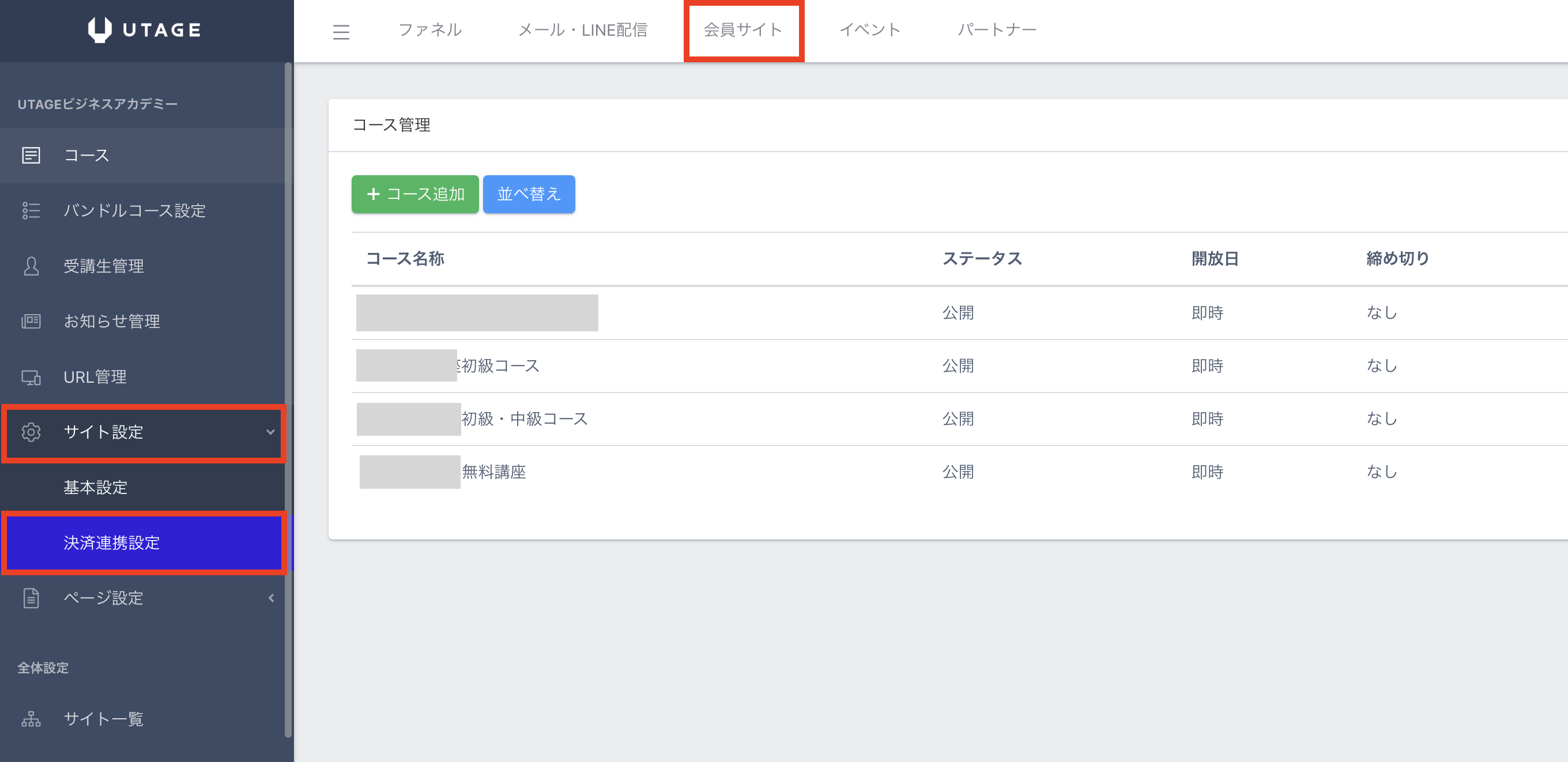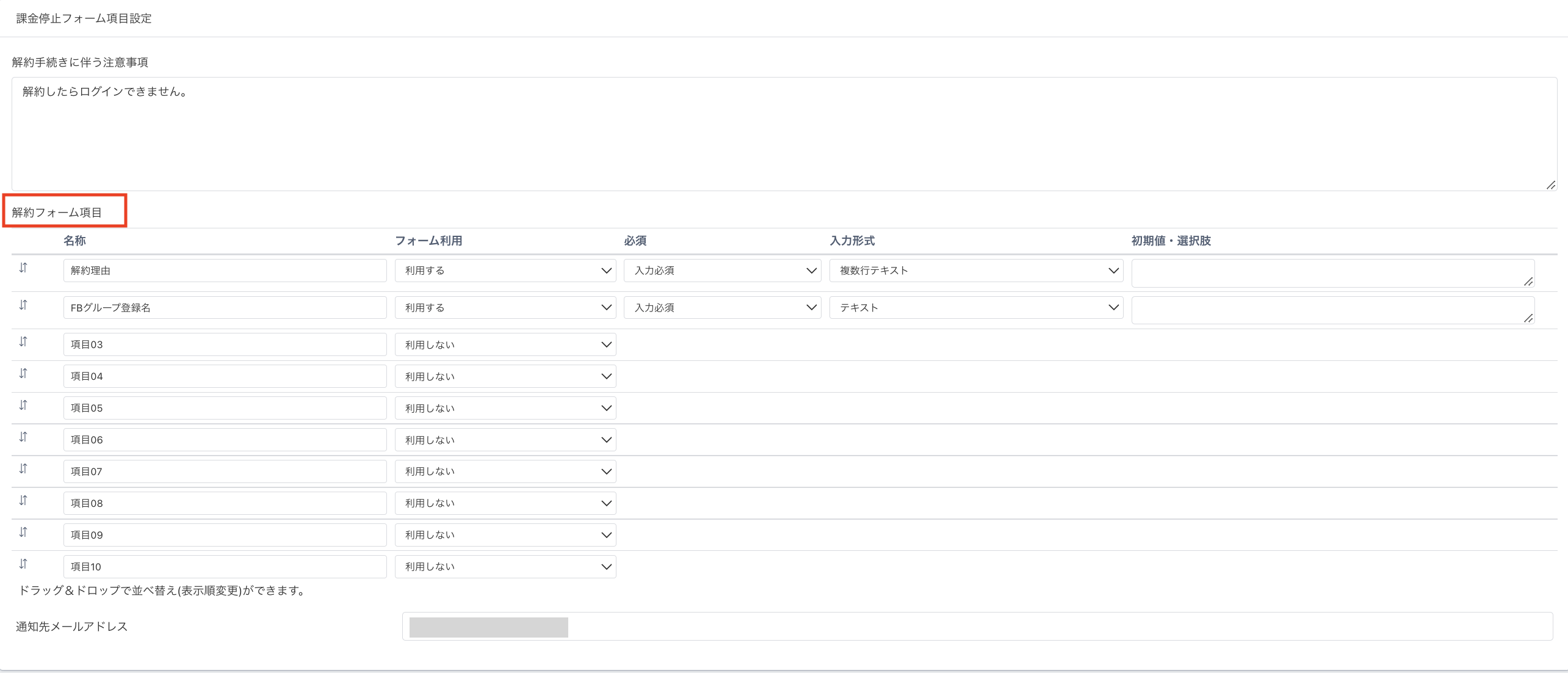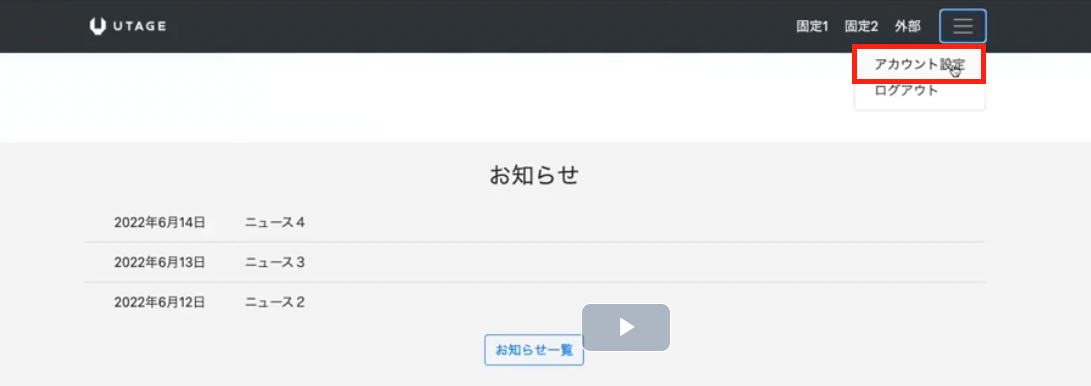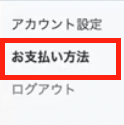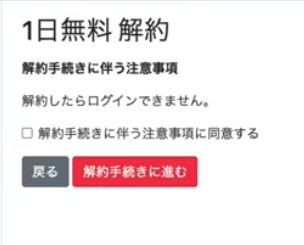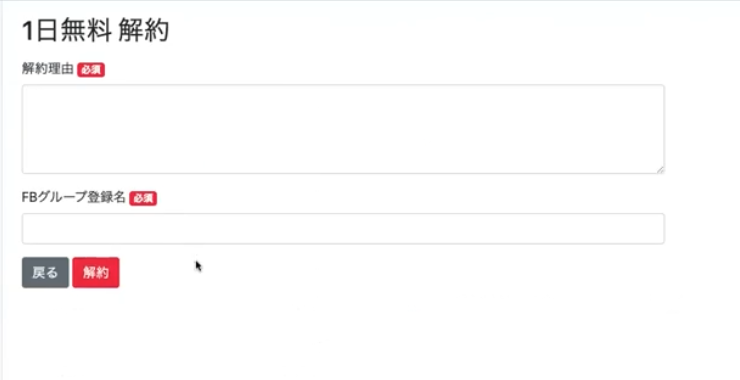Content
会員サイトの課金連動とは?
会員サイトの課金連動をすることによって、ファネルのページ内にて連携した継続課金商品を契約した顧客が、自身の会員サイト内からクレジットカード情報を変更したり、課金停止が可能になり、問い合わせの工数を減らすことができます。
利用が必要なケース・利用しなくて良いケース
・利用が必要なケース
継続課金の商品があり、会員サイト内から受講生側で課金停止を行いたい場合にご利用ください。
・利用しなくて良いケース
継続課金の商品を販売していない場合には利用の必要はございません。
会員サイトの課金連動
1.上メニュー【会員サイト】より構築した会員サイトを選択し、【サイト設定】→【決済連携設定】をクリックします。
2.【課金連動】を「する」に設定し【受講生側での課金停止】を「許可する」に設定します。
※【課金連動】を「する」と設定することにより会員サイトのアカウント設定に「お支払い方法」が表示されます。
3. ファネル > 商品管理 > 管理名称選択 > 名称選択 > 【購入後に開放するバンドルコース】に開放させるバンドルコースを指定します。
※【購入後に開放するバンドルコース】に指定した場合は、【購入後のアクション】ではバンドルコース開放アクションを重複指定しないようにしてください。
(もし、【購入後のアクション】でも同一バンドルコース開放のアクションを指定してしまうと、受講生登録が重複登録となり、ログイン不可/解約ボタン非表示等の不具合の原因となります)
※【購入後のアクション】経由でバンドルコース開放させた場合は、課金連動が正しく動作しない恐れがあります。
課金停止フォーム項目設定
※受講生画面からの解約時に解約フォームを設置することができます。
1.【解約手続きに伴う注意事項】を記載します。
2.【解約フォーム項目】を選択し、通知先のメールアドレスを記入します。
会員サイトから課金停止(解約)する(パソコンの場合)
※継続課金商品を契約中の顧客が自身の会員サイト内にて、課金停止(解約)する方法です。
1.会員サイトへログインし【アカウント設定】をクリックします
2.【お支払い方法】を選択すると契約中の継続課金が一覧で表示されます。
3.【解約】ボタンよりご自身で課金停止することができます。
※実際の解約画面↓
↓
会員サイトから課金停止(解約)する(スマートフォンの場合)
1.会員サイトへログインし、右上の三本線アイコンから【アカウント設定】をクリックします
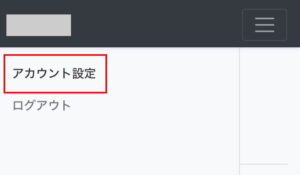
2. アカウント情報画面が表示されたら、再度、三本線アイコンをタップ
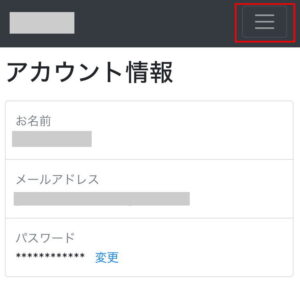
3. 【お支払い方法】をタップ
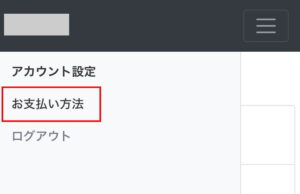
4. 該当継続課金商品の【解約】ボタンをタップ
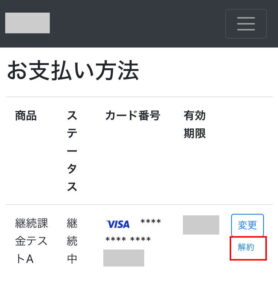
5. 解約商品名を最終確認し、【解約】ボタンをタップ

6. 【OK】ボタンをタップ
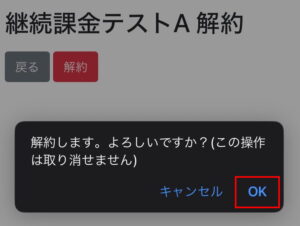
7.ステータスが「解約済」表示となっていることを確認してください。
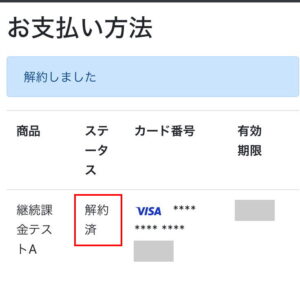
以上で解約手続きは完了です。